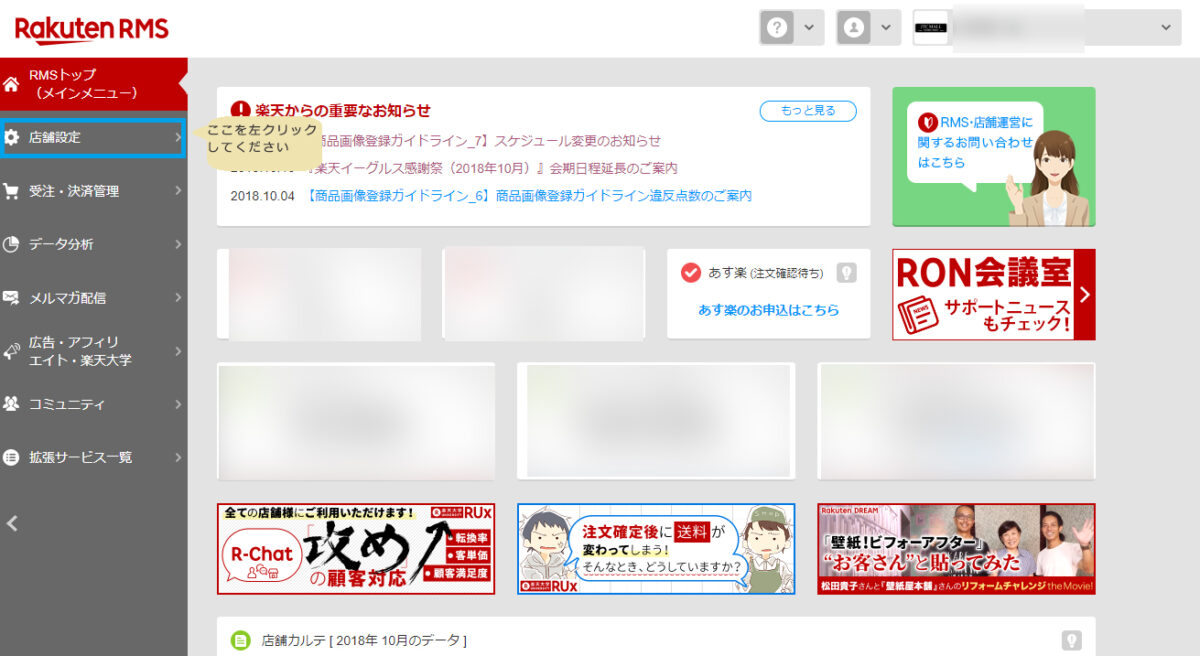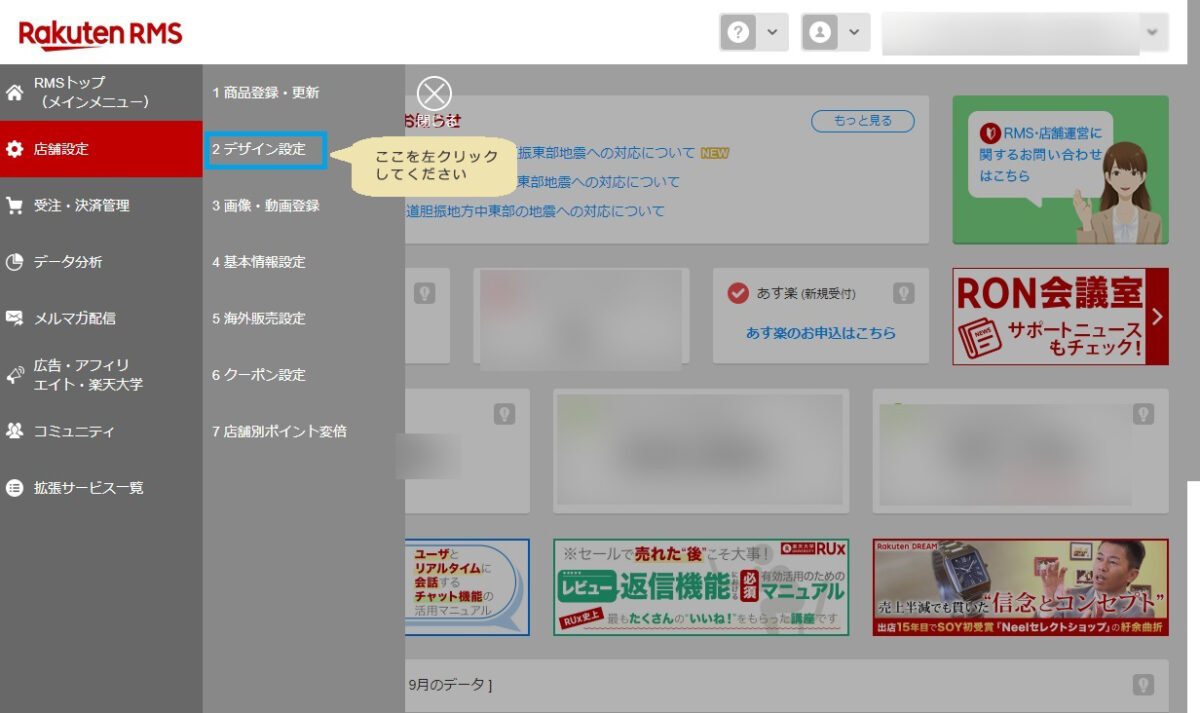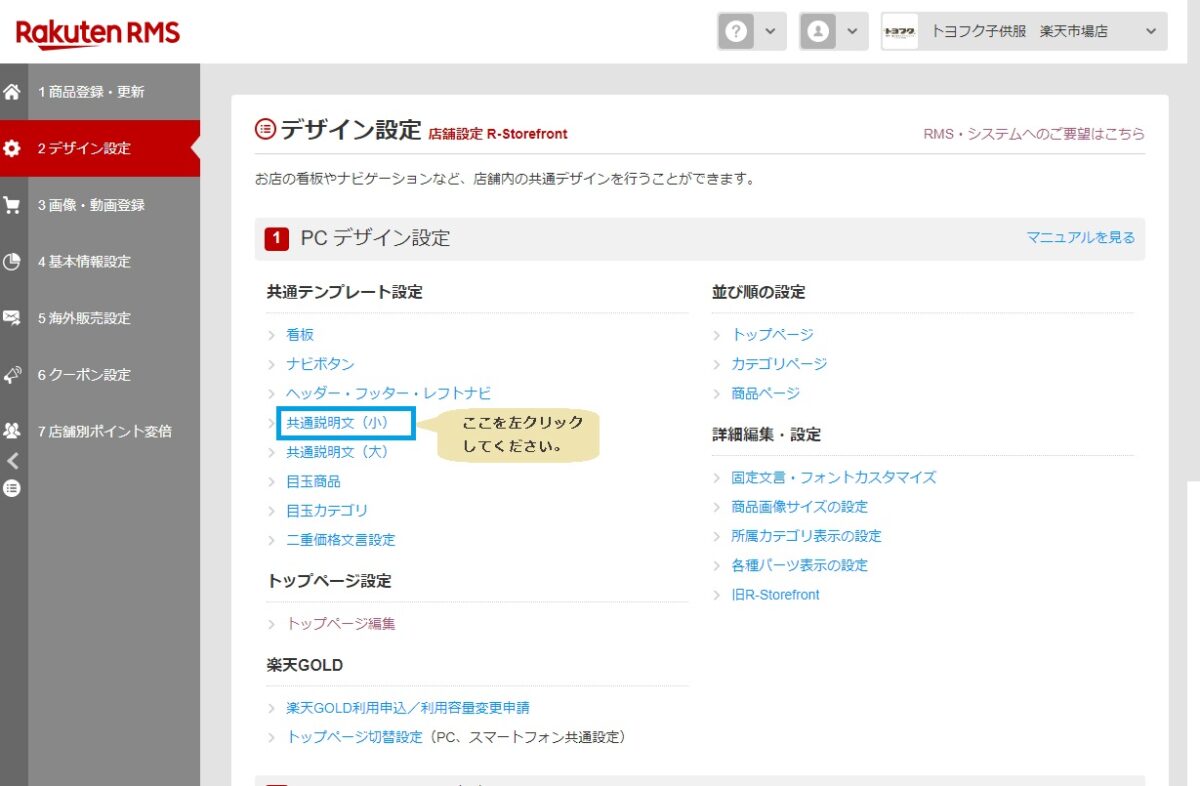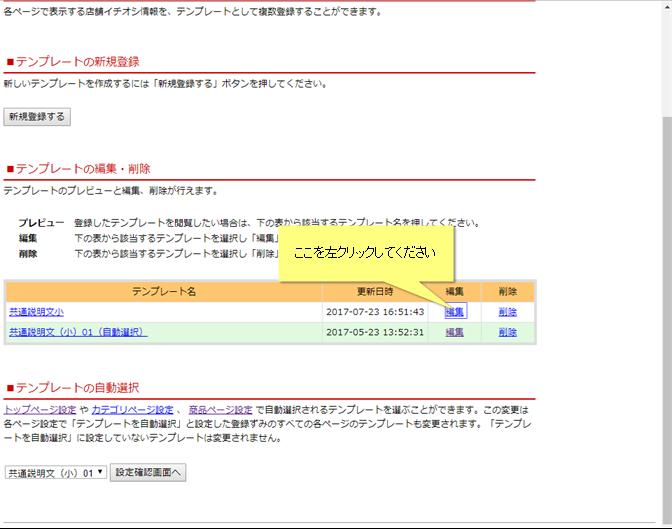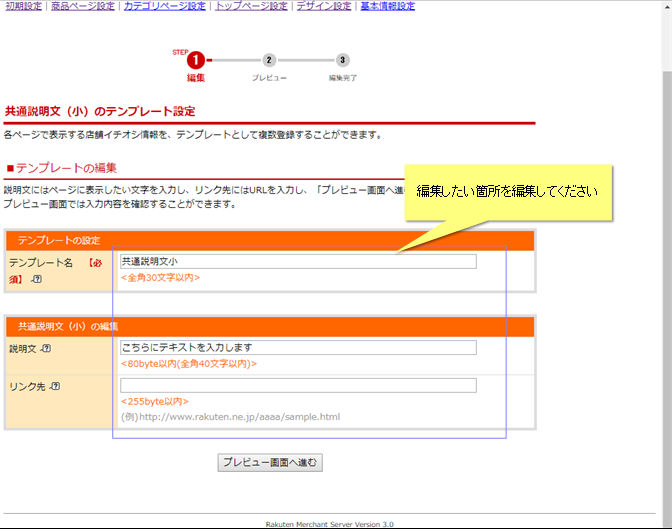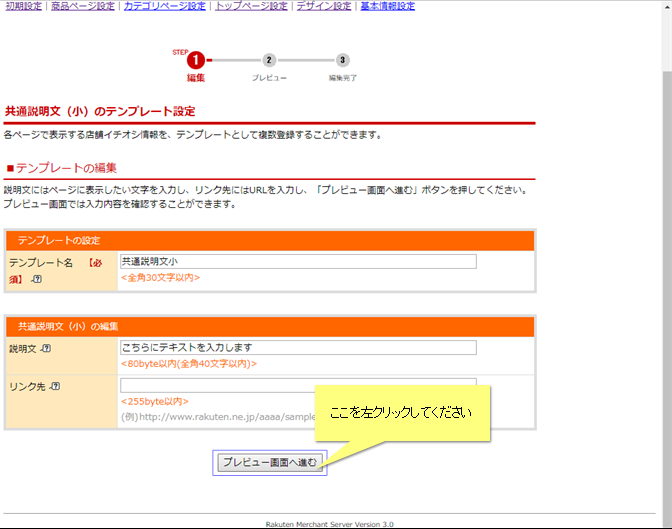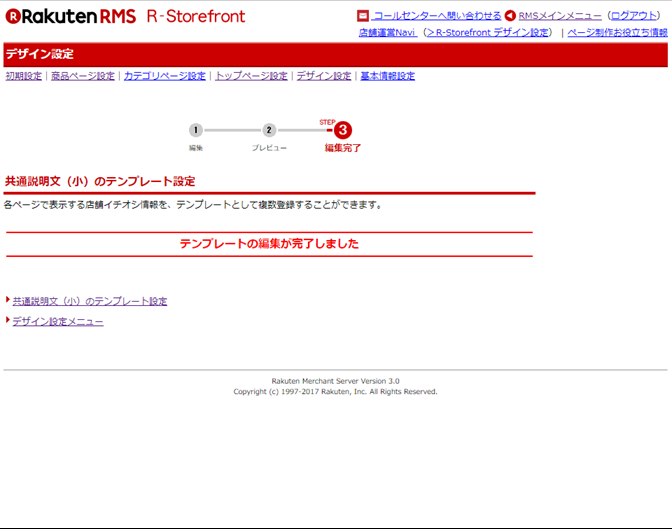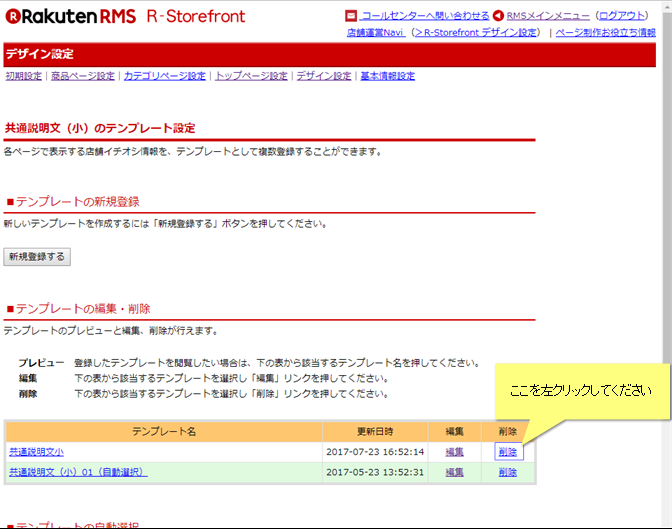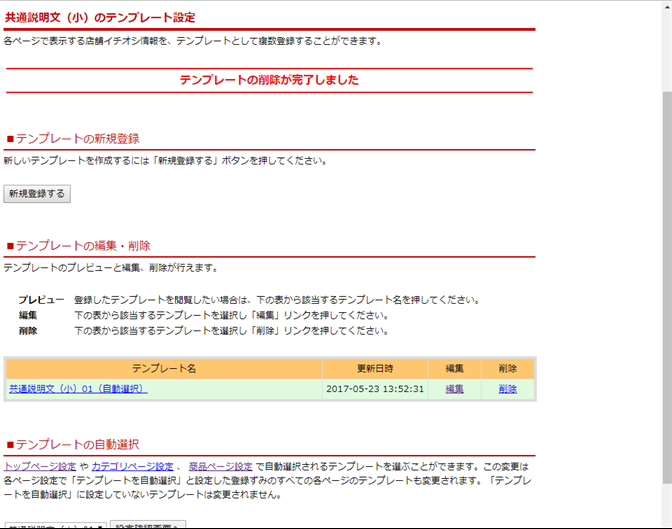投稿者 齋藤竹紘投稿日: カテゴリー 楽天市場タグ 楽天ページ制作マニュアル
投稿者 齋藤竹紘投稿日: カテゴリー 楽天市場タグ 楽天ページ制作マニュアル
バナーを作ったり、それ用のページを作ったりするほどではなく、突然の発送の遅れなどのちょっとしたお知らせをしたい場合が店舗をやられているとあるかと思います。
そういう場合に、テキストで簡単にお知らせなどを設置することができるスペースが共通説明文(小)です。
そこで、今回は、共通説明文(小)の編集及び削除の方法に関して説明していきます。
共通説明文(小)の編集および削除はデザイン設定の共通説明文(小)で行います。
楽天RMSで共通説明文(小)を編集及び削除する方法
1.RMSにログイン
RMSにログインしてください。
(ログインの仕方は楽天RMS(管理画面)へのログイン方法をご確認ください。)
2.共通説明文(小)に移動
①「店舗設定」をクリックします。

②「デザイン設定」をクリックします。

③「共通テンプレート設定」の共通説明文(小)をクリックします。

3.共通説明文(小)の編集
①編集したいテンプレートの横にある編集をクリックします。

②編集したい箇所を編集してください。

③プレビュー画面へ進むをクリックします。

④登録するをクリックします。


4.共通説明文(小)の削除
①削除したいテンプレートの横にある削除をクリックします。

②削除するをクリックします。


まとめ
以上が、共通説明文(小)の編集及び削除する方法となります。
テキストのみの表示になるので、デザイン上の見栄えはいいとは言えませんが、かなり簡単に設定できるので、是非利用してみてください。
テンプレート数の上限が20個までですので、編集や削除をうまく利用して、無駄にテンプレート数を増やさないように気を付けてください。
齋藤 竹紘(さいとう・たけひろ)
株式会社オルセル 代表取締役 / 「うるチカラ」編集長
- Experience|実務経験
- 2007年の株式会社オルセル創業から 17 年間で、EC・Web 領域の課題解決を
4,500 社以上 に提供。立ち上げから日本トップクラスのEC事業の売上向上に携わり、
“売る力” を磨いてきた現場型コンサルタント。
- Expertise|専門性
- 技術評論社刊『今すぐ使えるかんたん Shopify ネットショップ作成入門』(共著、2022 年)ほか、
AI × EC の実践知を解説する書籍・講演多数。gihyo.jp
- Authoritativeness|権威性
- 自社運営メディア
「うるチカラ」で AI 活用や EC 成長戦略を発信し、業界の最前線をリード。
運営会社は EC 総合ソリューション企業株式会社オルセル。
- Trustworthiness|信頼性
- 東京都千代田区飯田橋本社。公式サイト alsel.co.jp および uruchikara.jp にて
実績・事例を公開。お問い合わせは
info@alsel.co.jp まで。
投稿者: 齋藤竹紘
齋藤 竹紘(さいとう・たけひろ)
株式会社オルセル 代表取締役 / 「うるチカラ」編集長
- Experience|実務経験
- 2007年の株式会社オルセル創業から 17 年間で、EC・Web 領域の課題解決を
4,500 社以上 に提供。立ち上げから日本トップクラスのEC事業の売上向上に携わり、
“売る力” を磨いてきた現場型コンサルタント。
- Expertise|専門性
- 技術評論社刊『今すぐ使えるかんたん Shopify ネットショップ作成入門』(共著、2022 年)ほか、
AI × EC の実践知を解説する書籍・講演多数。gihyo.jp
- Authoritativeness|権威性
- 自社運営メディア
「うるチカラ」で AI 活用や EC 成長戦略を発信し、業界の最前線をリード。
運営会社は EC 総合ソリューション企業株式会社オルセル。
- Trustworthiness|信頼性
- 東京都千代田区飯田橋本社。公式サイト alsel.co.jp および uruchikara.jp にて
実績・事例を公開。お問い合わせは
info@alsel.co.jp まで。
齋藤竹紘 のすべての投稿を表示